Если вам потребовался второй монитор ПК для тех или иных задач, при этом в наличии, помимо компьютера, лишь ноутбук — способы использовать его в качестве второго монитора имеются.
В этой инструкции подробно о том, как сделать ноутбук вторым монитором для ПК в Windows 11 или Windows 10 несколькими способами. На близкую тему: Как использовать Android планшет или телефон в качестве второго монитора компьютера.
Кабельное подключение HDMI/USB
Несколько раз на сайте задавался вопрос на тему: «можно ли просто подключить ноутбук по HDMI и использовать его как второй монитор?». Отвечаю:
- В большинстве случаев «простое» подключение не сработает — почти на всех ноутбуках есть HDMI-выход, но он не может работать как вход.
- Есть отдельные редкие модели ноутбуков, оснащенные HDMI-входом, в частности — несколько моделей Dell Alienware (M17x, M18x, R4, 18).
- Способ кабельного подключения всё-таки существует, но он требует использования дополнительного оборудования.
Отдельно по последнему пункту: при желании использовать именно кабельное подключение, вы можете поступить следующим образом:
- Приобрести недорогое устройство видеозахвата HDMI. Ещё лучше — устройство с максимально быстрым интерфейсом подключения, это может быть USB 3.0, USB 3.2 Type-C (при наличии соответствующего разъема на ноутбуке), но такие варианты будут дороже: их стоимость сравнима со стоимостью недорогих мониторов.
- Устройство видеозахвата подключается кабелем или в разъем USB к ноутбуку и кабелем HDMI к компьютеру.
- Для компьютера подключенное устройство будет определяться как второй монитор, а для ноутбука — как ещё одна веб-камера: открыв на ноутбуке любое приложение для просмотра изображения с веб-камеры (включая встроенное в Windows, возможность выбора камеры в нём присутствует), вы получите изображение, передаваемое с ПК, а открыв его на полный экран — аналог второго монитора на ноутбуке.
Учитывайте, что при использовании этого способа в сочетании с недорогими устройствами вы получите ограничения в части разрешения изображения (1920×1080), иногда — частоты кадров и артефакты сжатия.
Одновременно, приобретение более дорогого устройства видеозахвата именно для этой цели может быть неоправданным — как было отмечено выше, более разумной может оказаться покупка второго монитора.
Беспроводное подключение Wi-Fi (Miracast)
Если ваш ПК оснащен Wi-Fi адаптером, вы можете попробовать подключить ноутбук в качестве второго монитора с помощью функции «Беспроводный монитор», которая присутствует как в Windows 11, так и в Windows 10.
Порядок действий будет состоять из следующих простых шагов:
- На ноутбуке включите возможность проецирования на компьютер. В Windows 11 и Windows 10 это можно сделать в Параметры — Система — Проецирование на этот компьютер. Также может потребоваться установить дополнительный компонент «Беспроводный дисплей» в Параметры — Приложения — Дополнительные компоненты — Добавить компонент — Беспроводный дисплей (но он может быть уже установлен).
- На компьютере, с которого выполняется подключение: в Windows 11 нажмите клавиши Win+K и выберите ноутбук для подключения в качестве беспроводного дисплея; в Windows 10 — нажмите Win+P, затем ниже — «подключение к беспроводному дисплею» и выберите ноутбук, к которому нужно подключиться. Также вы можете выбрать пункт «Подключиться к беспроводному дисплею» в параметрах экрана.
- По умолчанию изображение будет дублироваться, чтобы изменить режим работы второго монитора, нажмите клавиши Win+P на ПК и выберите нужный вариант.
Подробнее на тему: Проецирование на этот компьютер или беспроводный дисплей в Windows 11, Трансляция изображения на Windows 10.
Spacedesk
Spacedesk — программа, которая позволяет использовать ноутбук (а также другой ПК или планшет) как второй монитор по сети, независимо от типа подключения. При этом версия для компьютеров Windows полностью бесплатная.
Для её использования в контексте темы статьи достаточно выполнить следующие шаги:
- С официального сайта https://www.spacedesk.net/ скачайте и установите Spacedesk Driver для компьютера, к которому будет подключаться ноутбук в качестве второго монитора, и Spacedesk Viewer — для ноутбука (можно скачать в Microsoft Store).
- После установки и запуска Spacedesk Driver, его значок появится в трее Windows. Открыв с помощью значка Spacedesk Driver Console, убедитесь, что драйвер включен (в разделе Control), а также обратите внимание на IP-адрес сетевого адаптера.
- В Spacedesk Viewer на ноутбуке выполните подключение к IP-адресу из предыдущего шага.
- В результате на ноутбуке откроется окно, которое для ПК будет являться вторым монитором и отображаться в параметрах монитора. Если требуется, окно можно раскрыть на весь экран.
Существуют и другие программы для этой же цели. Один из наиболее популярных вариантов — Duet (duetdisplay.com), но, в отличие от spacedesk, она не бесплатная.
Если вам известны иные варианты подключения ноутбука вторым монитором к ПК, будет отлично, если вы сможете поделиться ими в комментариях — информация может пригодиться другим читателям.
Необязательно покупать дополнительный монитор для ПК, если есть ноутбук. Его можно подключить к ПК беспроводным и проводным способом. Энирон Коупман и Абхишек Мишра объяснили, как это сделать.
Подключите по кабелю
Можно ли использовать ноутбук как монитор? Да. Можно использовать как проводное, так и беспроводное подключение.
Подберите нужный кабель, который подойдет к разъему ноутбука. В старых моделях ноутбуков встречаются разъемы VGA, также подойдет HDMI и USB. Алгоритм подключения ПК к ноутбуку следующий:
- Подключите ноутбук и ПК в соответствующие разъемы. Желательно это делать тогда, когда оба устройства выключены.
- Запустите компьютер и ноутбук.
- Как только появится рабочий стол, на ПК кликните правой кнопкой мышки по пустому месту и выберите в меню «Свойства» или «Разрешение экрана» (в зависимости от ОС). Появятся настройки экрана.
- Найдите в списке мониторов подключенный ноутбук или выберите «монитор 2».
- Нажмите «Отображать рабочий стол только на 2», а затем Оk.
Но такой простой способ работает не всегда, поскольку в ноутбуках HDMI работает как выход, но не как вход. Поэтому нужно приобрести устройство видеозахвата HDMI-вход на USB. Подключите его к ноутбуку по USB и кабелем соедините к ПК по HDMI. Для компьютера подключенное устройство будет определяться как второй монитор, а для ноутбука — как еще одна веб-камера.
Откройте на ноутбуке любое приложение для просмотра изображения с веб-камеры, включая встроенное в Windows (возможность выбора камеры в нем присутствует), и получите изображение, которое передается с ПК. Если его открыть на полный экран, то получите аналог монитора на ноутбуке.
Воспользуйтесь беспроводным подключением
Такая возможность предусмотрена на Windows 10 и 11. Как подключить ноутбук как второй монитор? Технический консультант портала Tech Advisor Энирон Коупман дал алгоритм, как подключить ноутбук как второй монитор на Windows 11:
- На ноутбуке откройте «Настройки» и выберите «Приложения» на левой панели.
- Нажмите «Дополнительные функции».
- Нажмите на синюю кнопку «Просмотреть функции».
- В строке поиска введите «дисплей», установите флажок рядом с «Беспроводной дисплей» и нажмите «Далее». Если его не видите, значит он уже установлен.
- Нажмите «Установить». Подождите, пока завершится установка, которая займет всего несколько секунд.
- Кликните «Система» на левой панели, затем прокрутите вниз и выберите «Проецирование на этот компьютер».
- Настройте параметры по своему вкусу.
- На ПК нажмите клавиши Win+P, чтобы открыть параметры проецирования, затем выберите «Расширить».
- Выберите ноутбук вторым экраном, они должны быть соединены.
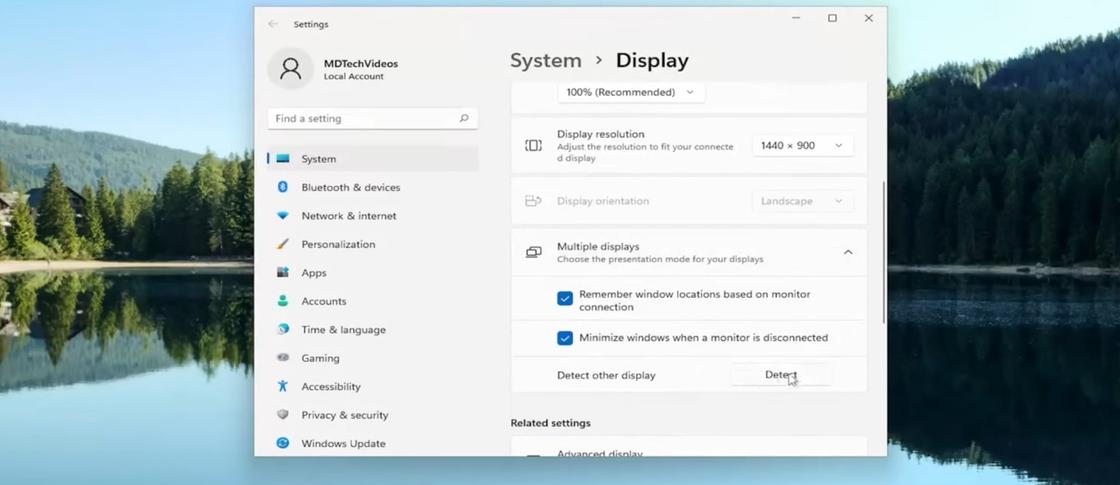
На Windows 10 действия немного отличаются, но принцип тот же:
- На ноутбуке откройте «Параметры».
- Выберите «Система», а затем в левом меню «Проецирование этого компьютера».
- Настройте параметры на свое усмотрение.
- На ПК нажмите Win+R и «Подключиться к беспроводному дисплею». Должен быть включен Wi-Fi.
- Выберите «Продлить», а затем «Подключиться к беспроводному дисплею».
- Выберите имя ноутбука, когда оно появится.
Теперь два дисплея связаны беспроводной связью. Но такое подключение не так стабильно работает, как проводной способ.
Подключите через приложение Wireless Display
Автор технического портала Tom’s Hardware Абхишек Мишра предлагает воспользоваться приложением от Microsoft Wireless Display. Сперва установите приложение на ноутбуке и ПК с Microsoft Store. Теперь на ноутбуке настройте параметры проецирования. Для этого через поиск Windows откройте «Настройки проекции». В появившемся окне измените следующие параметры:
- Некоторые устройства Windows и Android могут проецировать изображение на этот компьютер, если вы им разрешите. Выберите параметр «Всегда доступен в защищенных сетях».
- Проецирование на этот компьютер. Выберите вариант «Только в первый раз». Так не будете получать всплывающее окно каждый раз, когда захотите проецировать изображение на ноутбук.
- Требование PIN-код для сопряжения. Выберите вариант «В первый раз». Поскольку это ваш ноутбук, нет необходимости каждый раз вводить пароль.
Нажмите «Запустить приложение Wireless Display для проецирования на этот компьютер». Учтите, что на ноутбуке должен быть включен Wi-Fi. Откроется само приложение, после чего приступайте к действиям на ПК:
- Откройте настройки дисплея.
- В разделе «Несколько дисплеев» нажмите на стрелку, чтобы его развернуть.
- Нажмите кнопку «Подключиться» рядом с параметром «Подключиться к беспроводному дисплею».
- Выберите название ноутбука из списка доступных дисплеев.
- Впишите PIN-код, который отображается на экране ноутбука.
- Установите флажок «Разрешить ввод с помощью мыши, клавиатуры, сенсорного ввода и пера с этого устройства». Если проигнорируете эту опцию, не сможете использовать устройство ввода, подключенное к основному ПК. Будет работать только трекпад и клавиатура ноутбука.
- Нажмите «Расширить».
- Выберите из списка устройство вывода звука. Если этого не сделаете, Windows будет использовать динамики ноутбука.
- Нажмите Win+K и выберите «Отключить».
Теперь ноутбук можно использовать как второй монитор. Действия указаны для Windows 11, но на 10 версии принцип тот же.

Используйте AirPlay Display для подключения на macOS
Технический журналист издания Wired Дэвид Нилд пишет, что в macOS можно использовать беспроводную связь, чтобы сделать MacBook или iPad вторым монитором для iMac. Для этого используется AirPlay Display.
Доступ к AirPlay Display можно получить из центра управления в крайнем правом углу строки меню в macOS. Кнопка выглядит как два тумблера, расположенных друг над другом. Откройте центр управления на настольном iMac, выберите «Зеркалирование экрана». Если другой совместимый Mac находится в той же сети и на нем установлена последняя версия программного обеспечения, должны увидеть его в качестве опции для подключения.
Другой способ получить ту же настройку — открыть меню Apple в macOS на основном настольном компьютере iMac, затем выбрать «Дисплеи» и нажать «Добавить дисплей». Выберите MacBook из появившегося списка, и соединение будет установлено. Не имеет значения, какой метод используете, потому что результат будет тот же.
Теперь можете по-разному манипулировать дисплеями. Перейдите в «Дисплеи», а затем «Настройки дисплея» в «Системных настройках». Окна можно легко перетаскивать между двумя экранами, а затем при необходимости размещать их или делать полноэкранными.
Если снова откроете центр управления и выберите «Зеркалирование экрана», сможете переключаться между зеркальным отображением дисплеев, чтобы на обоих экранах отображался один и тот же контент, и расширением дисплеев, чтобы использовать их как отдельные экраны. Чтобы разорвать соединение, нажмите на имя MacBook в центре управления.
Использование ноутбука в качестве монитора для другого компьютера может значительно расширить возможности и повысить продуктивность. Выбор подходящего способа подключения зависит от конкретных потребностей и доступного оборудования.
Как использовать ноутбук в качестве монитора: 5 способов для разных сценариев
Проверенные варианты подключения по кабелю и Wi-Fi для ПК, консолей и других устройств.
Чаще всего вопрос, как использовать ноутбук в качестве монитора, встаёт у владельцев игровых консолей, когда телевизор занят, а отдельного монитора под рукой нет. Но такая задача может возникнуть и в других ситуациях. Например, если нужно вывести изображение с другого компьютера или подключить камеру для видеонаблюдения.
Несмотря на наличие HDMI-разъёма в большинстве ноутбуков, предназначен он лишь для вывода изображения, но не наоборот. Поэтому просто соединить оба устройства кабелем будет недостаточно. Это сработает, только если в лэптопе доступна редкая функция HDMI-входа, которая сейчас почти не встречается. Но есть и альтернативные способы.
1. Как использовать ноутбук в качестве монитора через HDMI-вход
- Преимущества: нет задержки сигнала; не требует дополнительного оборудования.
- Недостатки: поддерживается буквально единичными моделями.
Некоторые ноутбуки имеют HDMI-вход, что позволяет использовать их экран как монитор без каких-либо сложностей. Это самый простой и удобный способ, дающий именно тот результат, на который вы рассчитываете.
Загвоздка заключается только в том, что такие модели встречаются крайне редко и в основном среди игровых линеек (например, старые лэптопы серии Alienware). В 99% случаев ваш ноутбук не будет поддерживать данную функцию.
- Изучите характеристики ноутбука. Откройте руководство пользователя или спецификации на сайте производителя и убедитесь, что HDMI-порт поддерживает входной сигнал.
- Подключите консоль или другое устройство. Используйте стандартный HDMI-кабель и соедините выход HDMI источника видеосигнала со входом HDMI ноутбука.
- Переключитесь на режим видеовхода. В некоторых моделях это делается автоматически, но чаще нужно активировать режим вручную через комбинацию клавиш Fn + F8 (или другую), либо же в настройках.
- Настройте изображение. Если картинка не отображается, попробуйте изменить разрешение или частоту обновления в настройках источника.
- Настройте звук. Если ноутбук не передаёт аудио по HDMI, подключите наушники или колонки напрямую к консоли или другому источнику сигнала.
2. Как использовать ноутбук в качестве монитора через карту видеозахвата
- Преимущества: работает с любым ноутбуком; можно записывать и стримить видео.
- Недостатки: есть задержка; нужно докупать оборудование; высокая цена хороших карт.
Если у ноутбука нет HDMI-входа, то проще всего использовать карту видеозахвата. Это устройство принимает сигнал с HDMI-выхода консоли и передаёт его в ноутбук через USB. Такой метод удобен для стриминга или записи геймплея. Однако у бюджетных моделей задержка может быть настолько большой, что играть станет некомфортно. А хорошие карты с минимальной задержкой обойдутся по цене полноценного монитора, что ставит под сомнение всю эту затею. Тем не менее она имеет право на жизнь.

- Выберите карту видеозахвата. Можно взять недорогую с выходом USB 3.0 на AliExpress, но если задержка критична, лучше ориентироваться на проверенные бренды вроде Elgato или AverMedia.
- Подключите карту к ноутбуку. Вставьте устройство в USB-порт. Возможно, понадобится адаптер, если на ноутбуке USB‑C, а на карте USB‑A.
- Подключите консоль. HDMI-кабель от консоли или другого источника соедините с HDMI-входом карты видеозахвата.
- Настройте программное обеспечение. Установите комплектное ПО или специализированную программу для стримов вроде OBS Studio, после чего выберите в ней источник видеосигнала.
- Выведите картинку на экран. Откройте программу и разверните окно на весь экран для комфортной игры.
- Настройте звук. Если аудио не передаётся, в настройках захвата выберите источник звука и включите его воспроизведение.
3. Как использовать ноутбук в качестве монитора через Remote Play
- Преимущества: не требует дополнительного оборудования; работает из другой комнаты или вне дома.
- Недостатки: задержка зависит от качества сети; возможны артефакты изображения при слабом интернете.
Вариант для владельцев игровых консолей. Если приставка и ноутбук подключены к домашней сети или же имеют стабильное подключение к интернету, можно транслировать игру с PlayStation 5 или Xbox на экран ноутбука с помощью встроенных сервисов Remote Play. Это удобное решение, если телевизор занят или если хочется играть в другой комнате. Однако даже при хорошем соединении задержка неизбежна, а при слабом интернете могут быть артефакты и снижение качества картинки.

- Подключите ноутбук и консоль к одной сети. Желательно — Wi-Fi 5 ГГц, а ещё лучше по Ethernet-кабелю.
- Включите Remote Play на приставке. На PlayStation 5 откройте «Настройки» → «Система» → Remote Play → «Включить». На Xbox перейдите в «Профиль и система» → «Настройки» → «Устройства и подключения» → «Удалённые возможности» → «Включить удалённые функции».
- Проверьте настройки режима ожидания на консоли. Чтобы приставка автоматически пробуждалась с ноутбука на PlayStation 5 откройте «Настройки энергосбережения» → «Выбрать функции, доступные в режиме покоя» и включите опции «Сохранить подключение к Интернету» и «Разрешить включение системы PS5 через сеть». На Xbox зайдите в «Настройки» → «Параметры электропитания» и выберите «Спящий».
- Установите приложение на ноутбук и залогиньтесь. На PlayStation 5 скачайте и установите PS Remote Play, на Xbox Series X/S — Приложение Xbox. После этого войдите в свой игровой аккаунт.
- Подключите геймпад и играйте — контроллер может работать по Bluetooth или USB.
4. Как использовать ноутбук в качестве монитора через Miracast
- Преимущества: не требует дополнительного оборудования; работает как второй монитор; не нужны кабели.
- Недостатки: есть заметная задержка; не все устройства поддерживают Miracast.
Miracast является стандартизированной технологией беспроводной передачи изображения, которая позволяет транслировать экран с одного устройства на другое без кабелей. Если ноутбук её поддерживает, то его можно использовать как беспроводной дисплей для другого компьютера. Это хорошо работает для офисных задач, трансляции контента, но не для игр из-за ощутимой задержки.

- Убедитесь, что устройства в одной сети. Для успешного обнаружения подключите компьютеры к одному Wi-Fi или роутеру по Ethernet-кабелю.
- Подключитесь к ноутбуку. Откройте на ПК «Параметры» → «Система» → «Дисплей» и в разделе «Несколько дисплеев» кликните «Подключиться к беспроводному дисплею». Если ноутбук поддерживает Miracast, то он появится в списке доступных дисплеев.
- Настройте изображение. На основном компьютере зайдите в «Параметры» → «Система» → «Дисплей» и выберите нужный режим отображения: дублирование или расширение экрана.
5. Как использовать ноутбук в качестве монитора через Spacedesk
- Преимущества: легко настроить; не нужны кабели; подходит для расширения экрана.
- Недостатки: есть задержка; работает только с ПК и не подходит для консолей.
Этот способ задействует специальную программу Spacedesk, которая позволяет превратить ноутбук в дополнительный монитор для компьютера, передавая изображение по Wi-Fi. Удобно, когда нужно расширить рабочее пространство или вывести картинку с основного ПК на ноутбук без использования HDMI-кабеля. Из-за задержки Spacedesk лучше применять для офисных задач или просмотра видео, но не для игр.

- Установите ПО. Скачайте и Spacedesk Server на основной компьютер и Spacedesk Viewer на ноутбук.
- Подключите оба устройства к одной сети. Желательно — через хороший Wi-Fi 5 ГГц или Ethernet, чтобы задержка была минимальной.
- Запустите сервер на основном ПК. Убедитесь, что программа работает. В трее должен появиться её значок. Кликните по нему и запомните IP-адрес, который отображается в меню.
- Откройте клиент на ноутбуке. Запустите программу и подключитесь к ПК, используя IP-адрес из предыдущего шага. На экране отобразится окно, которое будет вторым монитором на основном компьютере.
- Настройте режим экрана. На ПК перейдите в «Параметры» → «Система» → «Дисплей» и выберите дублирование или расширение экрана в зависимости от того, какой режим нужен.
Знаете другие способы, как использовать ноутбук в качестве монитора? Пишите в комментариях.
Простой способ расширить экран ПК
Что нужно знать
- Использование Miracast в Windows 10: зайдите в «Настройки»> «Система»> «Проецирование на этот компьютер».
- У вас нет двух компьютеров с Windows 10? Используйте стороннее программное обеспечение, например, Spacedesk, или попробуйте бесплатный сервис Google Chrome Remote Desktop.
В этой статье вы узнаете о том, как использовать Miracast, стороннее программное обеспечение или удаленный рабочий стол, чтобы добавить ноутбук в качестве второго монитора.
Как добавить ноутбук в качестве монитора с помощью Miracast
В системах Windows 10 есть функция Miracast, которая позволяет проецировать изображение с вашего текущего компьютера на другой. Единственное требование — на обоих компьютерах должна быть установлена достаточно новая версия Windows 10, включающая Miracast.
Это самый простой способ использования ноутбука в качестве монитора.
1. Для начала в ноутбуке, который хотите использовать в качестве монитора, выберите меню «Пуск», введите «Настройки» и выберите приложение «Настройки».
2. В меню «Настройки» выберите «Система».
3. На экране «Дисплей» в левом меню выберите «Проецировать на этот компьютер».
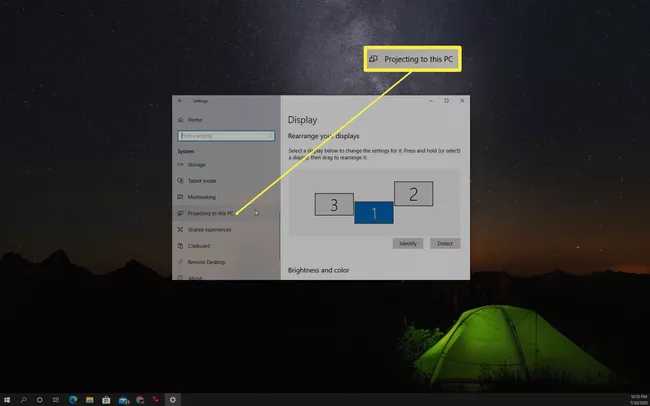
4. На следующем экране выберите в первом раскрывающемся списке значение «Доступен везде». Во втором раскрывающемся списке выберите «Каждый раз, когда запрашивается соединение». Установите в третьем раскрывающемся списке значение «Никогда» (если вы не хотите запрашивать PIN-код при проецировании на этот экран ноутбука, в противном случае выберите «Всегда»).
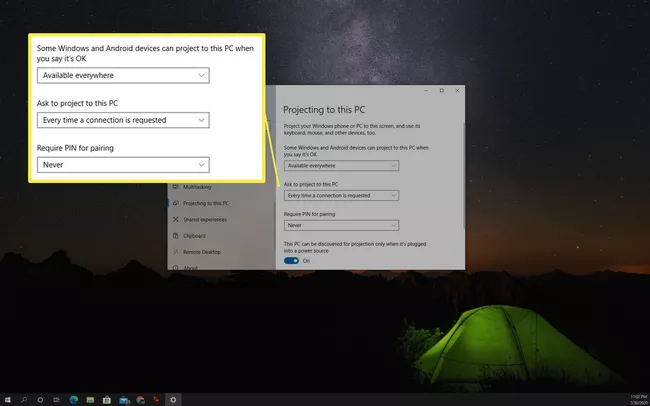
Запишите имя ПК, указанное в этом окне. Оно понадобится вам при проецировании дисплея на ноутбук с другого компьютера с Windows 10.
5. Переключитесь на компьютер, с которого хотите транслировать изображение. Щелкните значок уведомлений в правом нижнем углу рабочего стола. Щелкните значок «Подключить».
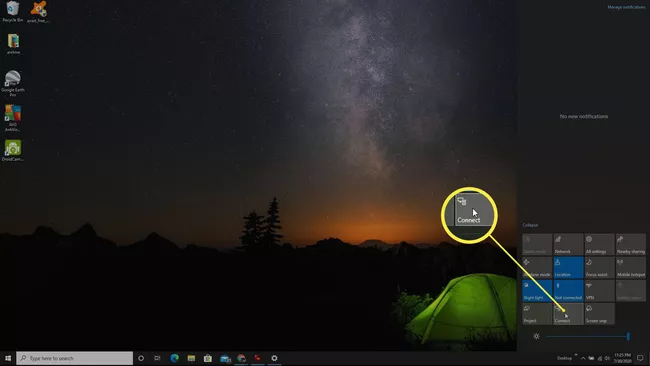
6. Вы увидите, что система выполняет поиск доступных беспроводных экранов. Ноутбук, который вы настроили как доступный экран, появится в этом списке. Выберите экран для подключения к нему.
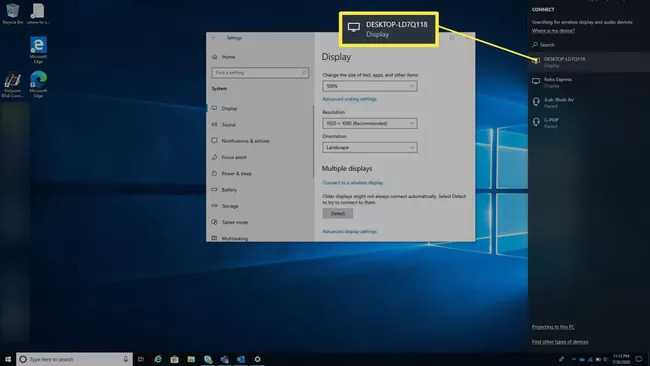
Еще один способ доступа к этому подключению – выбрать в настройках Windows «Система», далее «Экран», прокрутить вниз до раздела «Несколько экранов» и выбрать «Подключиться к беспроводному экрану». Откроется то же окно поиска экрана, где вы можете выбрать дополнительный экран ноутбука для подключения.
7. На дополнительном ноутбуке вы увидите уведомление о том, что соединение установлено. Выберите предпочтительный вариант разрешений. Если вы не хотите снова видеть уведомление, просто выберите «Разрешать всегда».
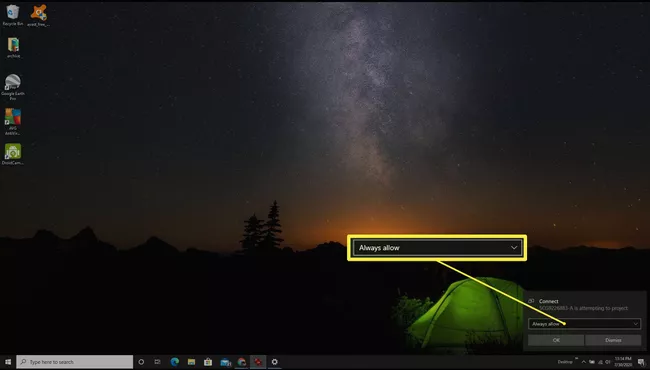
8. Появится новое окно с экраном основного компьютера, с которого вы передаете изображение.
Передача изображения на экран ноутбука с помощью стороннего приложения
Если оба компьютера не работают под управлением Windows 10, вместо этого вы можете транслировать экран на экран ноутбука, используя стороннее приложение.
В этом примере мы будем использовать Spacedesk. Spacedesk требует установки основной программы на ноутбук, с которого вы хотите проецировать изображение, и программы Viewer на компьютер, на который хотите проецировать изображение.
1. Для начала загрузите и установите программное обеспечение Spacedesk на ноутбук, с которого вы хотите проецировать экран. Программное обеспечение доступно для компьютеров с Windows 10, Windows 8.1, а также 32-разрядных или 64-разрядных компьютеров.
2. После установки выберите область уведомлений на панели задач и щелкните значок Spacedesk. Откроется окно «Сервер», в котором вы можете подтвердить, что он находится в состоянии ВКЛЮЧЕНО (бездействует).
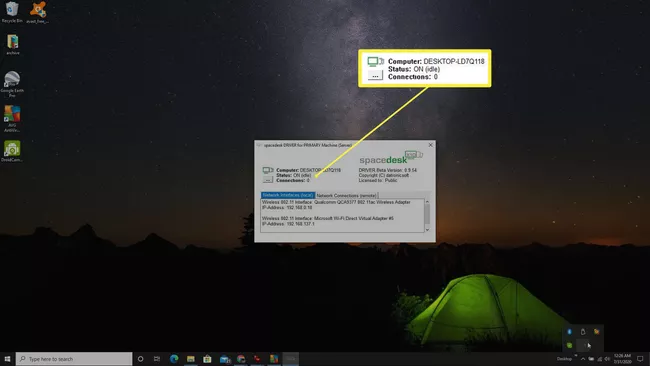
Если вы видите статус НЕ ВКЛЮЧЕН, найдите три точки в левой части окна и выберите ВКЛ, чтобы включить сервер.
3. На втором ноутбуке, на который вы хотите проецировать изображение, установите программу просмотра Spacedesk. На последнем шаге установки выберите «Запустить программу просмотра Spacedesk». Программное обеспечение Viewer доступно для устройств Windows, iOS или Android. Интерфейс программы во всех системах просмотра выглядит одинаково.
4. В приложении Viewer выберите сервер, который программа обнаруживает в сети. После этого ноутбук, на котором запущено программное обеспечение Viewer, станет расширенным экраном для рабочего стола, на котором запущено программное обеспечение сервера.
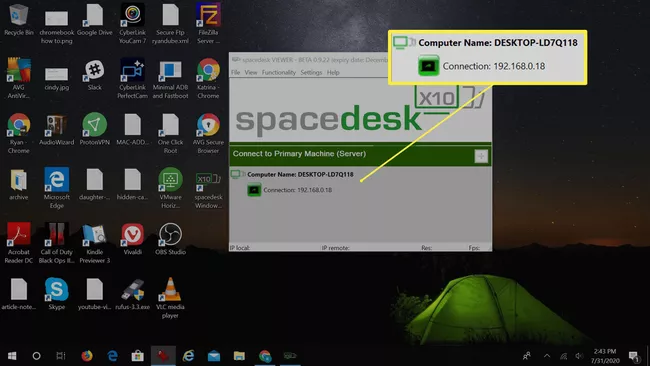
5. Затем, для настройки разрешения и положения внешнего экрана вы можете использовать настройки экрана на настольном ПК.
Другое программное обеспечение, которое может помочь вам:
Как использовать Удаленный рабочий стол Chrome
Еще один быстрый и простой способ использовать ноутбук в качестве монитора –воспользоваться бесплатной службой Google Chrome Remote Desktop.
Этот способ идеально подходит в том случае, когда вы хотите отразить свой экран на другом мониторе, чтобы его могли видеть другие люди. Chrome Remote Desktop позволяет отображать рабочий стол на экране ноутбука.
1. С компьютера, с которого вы хотите проецировать экран, зайдите на сайт remotedesktop.google.com и выберите «Удаленная поддержка» вверху страницы.
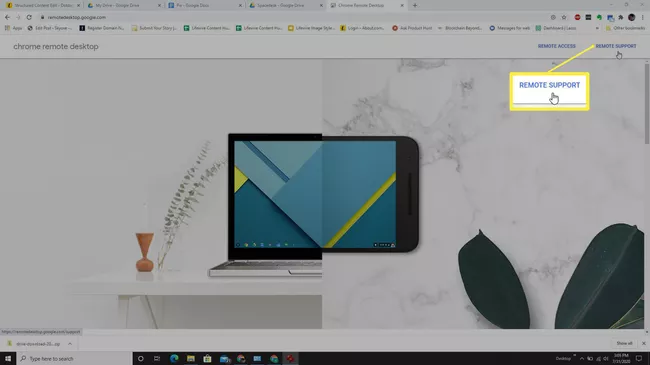
2. На следующей странице выберите значок загрузки в разделе «Get Support».
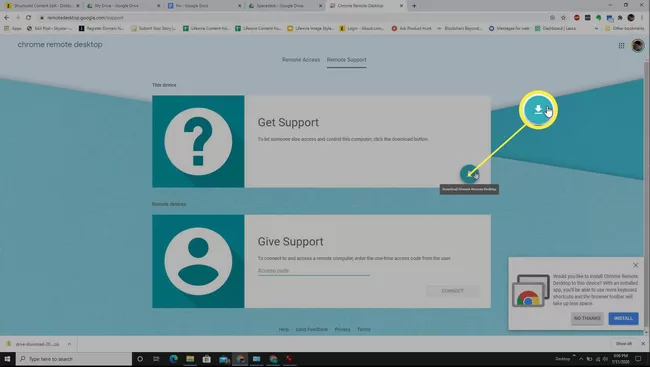
3. После установки расширения Chrome вернитесь на ту же страницу. Теперь вы увидите кнопку «Создать код».
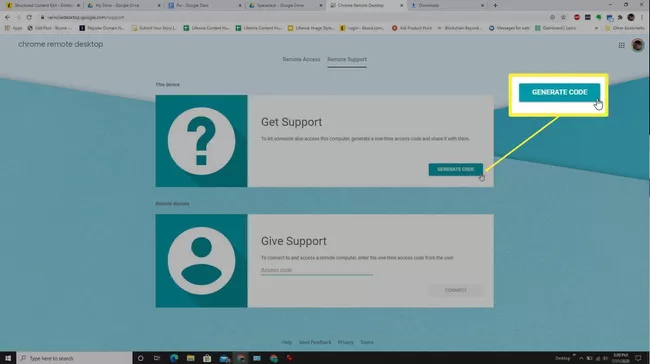
4. Вы увидите код, который вам понадобится позже. Сохраните этот код.
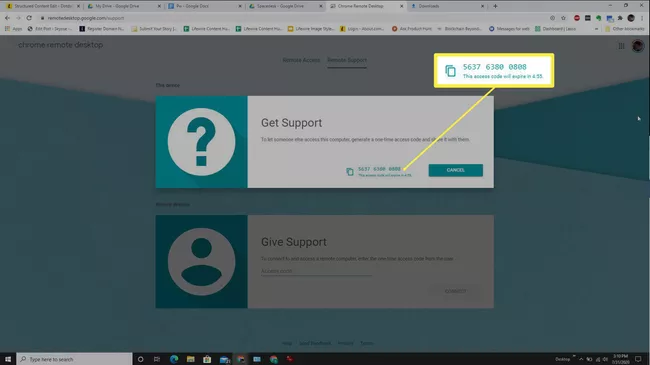
5. После этого в ноутбуке, на который вы хотите проецировать экран, на странице Google Remote Desktop выберите Remote Support, но на этот раз прокрутите вниз до раздела «Give Support». Введите вышеуказанный код в поле этого раздела.
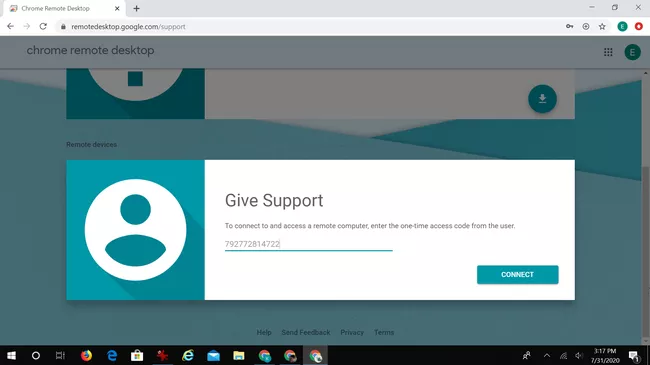
6. После того, как вы выберете «Подключить», на экране ноутбука отобразится экран исходного компьютера, с которого вы начали этот процесс.
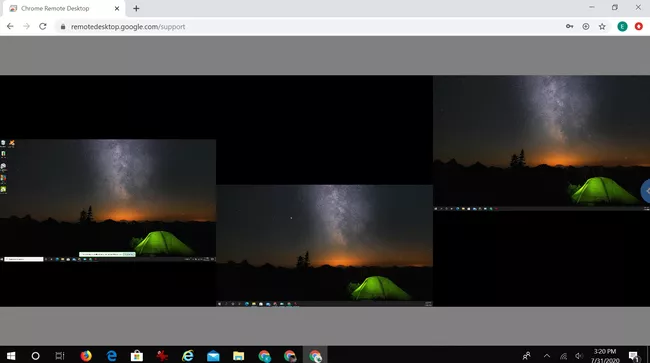
Вы увидите, что Google Remote Desktop отображает все экраны удаленной системы. Если вы хотите отображать только один экран на ноутбуке, вам необходимо отключить другие экраны.







